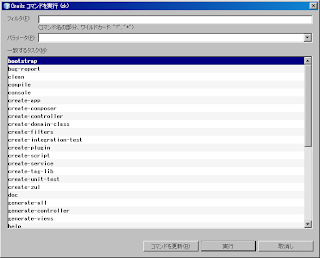Metro ではじめよう ≫ Metro の環境での JAX-WS アプリケーションのビルド (Basic)
のJavaからのサンプルをやってみた。
サンプルをC:\AnetBeans6.7RC2\Metro\Meloc\wsit-jaxws-fromjava にコピーし、DOSでant server
と入力したところ、"Web container not identified. Require AS_HOME or CATALINA_HOME be set"
と警告されたので、set AS_HOME=C:\Sun\AppServer と環境設定してから、もう一度コマンドを入力すると、ちゃんと実行された。
C:\AnetBeans6.7RC2\Metro\Meloc\wsit-jaxws-fromjava>ant server
Buildfile: build.xml
Trying to override old definition of task apt
setup:
[mkdir] Created dir: C:\AnetBeans6.7RC2\Metro\Meloc\wsit-jaxws-fromjava\build
[mkdir] Created dir: C:\AnetBeans6.7RC2\Metro\Meloc\wsit-jaxws-fromjava\build\classes
[mkdir] Created dir: C:\AnetBeans6.7RC2\Metro\Meloc\wsit-jaxws-fromjava\build\war
server:
clean:
[delete] Deleting directory C:\AnetBeans6.7RC2\Metro\Meloc\wsit-jaxws-fromjava\build
setup:
[mkdir] Created dir: C:\AnetBeans6.7RC2\Metro\Meloc\wsit-jaxws-fromjava\build
[mkdir] Created dir: C:\AnetBeans6.7RC2\Metro\Meloc\wsit-jaxws-fromjava\build\classes
[mkdir] Created dir: C:\AnetBeans6.7RC2\Metro\Meloc\wsit-jaxws-fromjava\build\war
build-server-java:
[apt] 警告: プロセッサなしの注釈タイプです: [javax.xml.bind.annotation.Xml
RootElement, javax.xml.bind.annotation.XmlAccessorType, javax.xml.bind.annotation.XmlType, javax.xml.bind.annotation.XmlElement]
[apt] 警告 1 個
create-war:
[war] Building war: C:\AnetBeans6.7RC2\Metro\Meloc\wsit-jaxws-fromjava\build\war\wsit-jaxws-fromjava.war
deploy:
[copy] Copying 1 file to C:\Sun\AppServer\domains\domain1\autodeploy
BUILD SUCCESSFUL
今のコマンドで、デプロイまで実行されてしまっている。
デプロイコマンドを投入しても実質的には何も変わらない。
C:\AnetBeans6.7RC2\Metro\Meloc\wsit-jaxws-fromjava>ant deploy
Buildfile: build.xml
Trying to override old definition of task apt
deploy:
BUILD SUCCESSFUL
このコマンドでAppサーバーが起動される訳ではない。NetBeansからGlassFishを起動して、起動時のログで先ほどautodeployディレクトリに置かれたwarが実際にデプロイされたことを確認できる。
*************
アプリケーションサーバーの起動は完了しました。
[AutoDeploy] 自動配備の対象としてファイル C:\Sun\AppServer\domains\domain1\autodeploy\wsit-jaxws-fromjava.war を選択します。
deployed with moduleid = wsit-jaxws-fromjava
WSSERVLET12: JAX-WS コンテキストリスナーを初期化しています
WSSERVLET14: JAX-WS サーブレットを初期化しています
[AutoDeploy] 自動配備は正常に実行されました : C:\Sun\AppServer\domains\domain1\autodeploy\wsit-jaxws-fromjava.war。
*************
ブラウザで配備が成功したことを確認する。
http://localhost:8080/wsit-jaxws-fromjava/addnumbers?wsdlのURLでブラウザのページいっぱいにXMLが表示されることを確認できます。これはwsdl.xmlです。
今度はJAX-WS Web サービスクライアントのビルドです。
C:\AnetBeans6.7RC2\Metro\Meloc\wsit-jaxws-fromjava>ant client
Buildfile: build.xml
Trying to override old definition of task apt
setup:
generate-client:
[wsimport] Consider using
/ so that wsimport won't do unnece
ssary compilation
[wsimport] parsing WSDL...
[wsimport]
[wsimport]
[wsimport] generating code...
[wsimport]
[wsimport]
[wsimport] compiling code...
[wsimport]
client:
[javac] Compiling 1 source file to C:\AnetBeans6.7RC2\Metro\Meloc\wsit-jaxws
-fromjava\build\classes
BUILD SUCCESSFUL
今度は Web サービスクライアントの実行です。
C:\AnetBeans6.7RC2\Metro\Meloc\wsit-jaxws-fromjava>ant run
Buildfile: build.xml
Trying to override old definition of task apt
run:
[java] Invoking addNumbers(10, 20)
[java] The result of adding 10 and 20 is 30.
[java]
[java] Invoking addNumbers(-10, 20)
[java] Caught AddNumbersException_Exception: Numbers: -10, 20
BUILD SUCCESSFUL
Metro ではじめよう ≫ Metro の環境での JAX-WS アプリケーションのビルド (Basic)
のWSDlからのサンプルもやってみた。
殆ど同様の手順とログで出来た。